作者名:Ishii Kenzo
価格:無料
カテゴリ名:ツール
バージョン:1.4
作者サイトURL:http://www.matabii.com/copipe/index.html
「CopiPe-コピペツール日本語版」は、単語や文章などを登録しておき、簡単な操作でコピー&ペーストして文字入力を手助けしてくれるアプリです。
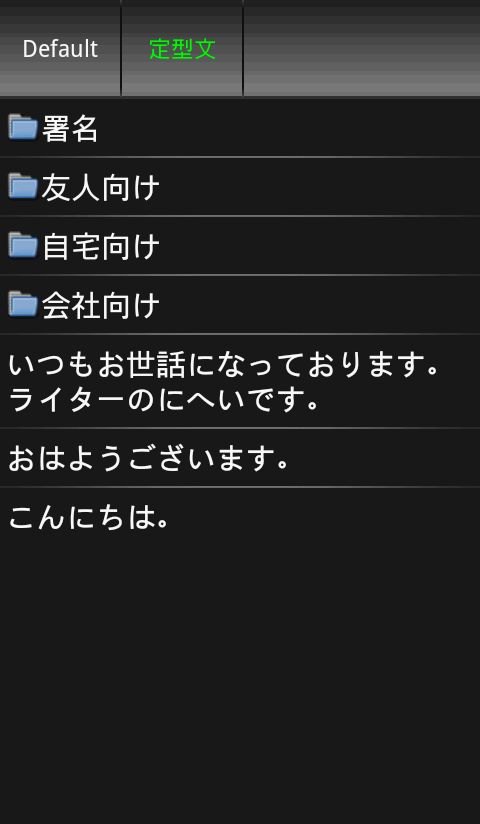 |
|---|
メールを書いているとき、同じフレーズの文章を何度も入力することってよくありますよね。決まりきった挨拶文などは、特にそうです。メールアドレスなども、毎回入力するのは面倒なもの。そういった、頻繁に使う文章や文字列を登録しておき、必要なときにクリップボードにコピー&ペーストする便利なツールが、この「CopiPe-コピペツール日本語版」(以下「CopiPe」)です。
「CopiPe」は、インストールして一度起動すると常駐します。一度起動したら、とりあえずホームボタンを押して通常操作に戻ってください。常駐している間は、ステータスバーにアイコンが表示されているので、ここからアプリを利用します。
まずは、メールを書いているとき、特定の文字列を「CopiPe」に登録したライブラリから取り出して、コピー&ペーストする手順を解説しましょう。ここでは、メールに自分の署名(シグネチャ)を挿入する例を解説します。
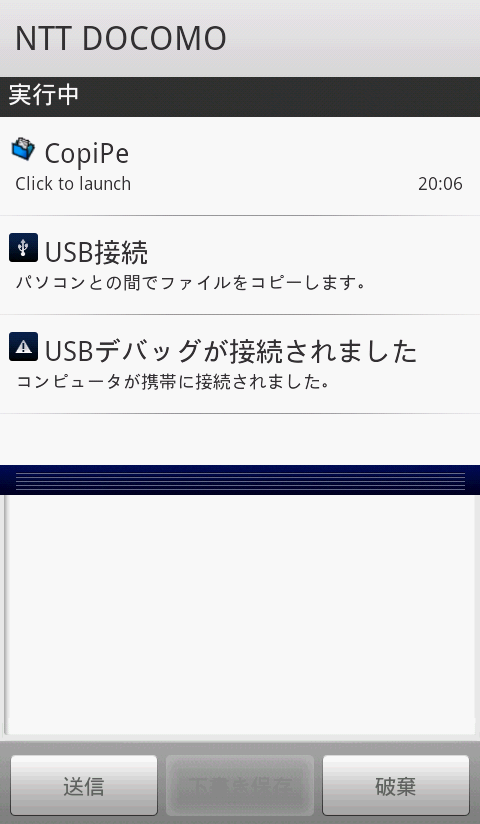 |
|---|
メールを作成中、署名を入れる位置にカーソルを移動したら、ステータスバーをスライドさせて「CopiPe」をタップ。コピーする文字列が保存された、ライブラリを開きます。
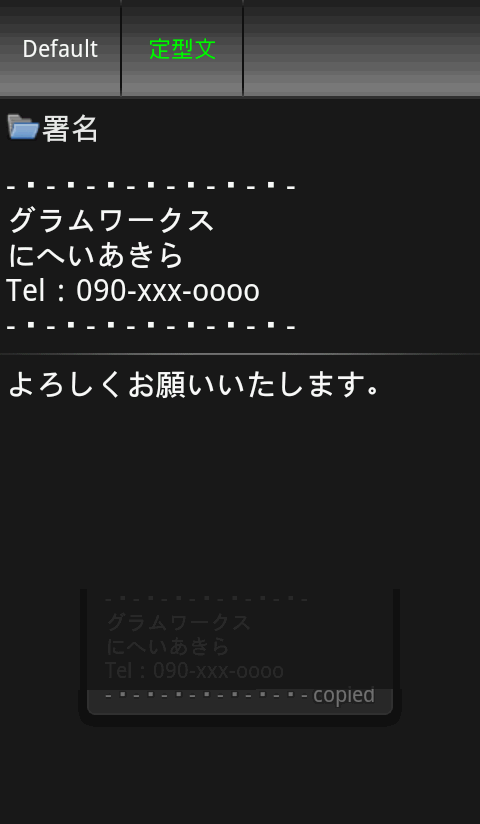 |
|---|
ライブラリは、カテゴリ(タブ)やフォルダで整理できます。コピー元として、あらかじめ作っておいた(作り方はあとで説明します)「署名」を開いて、文字部分をタップします。これだけで、Android端末のクリップボードに文字列がコピーされました。
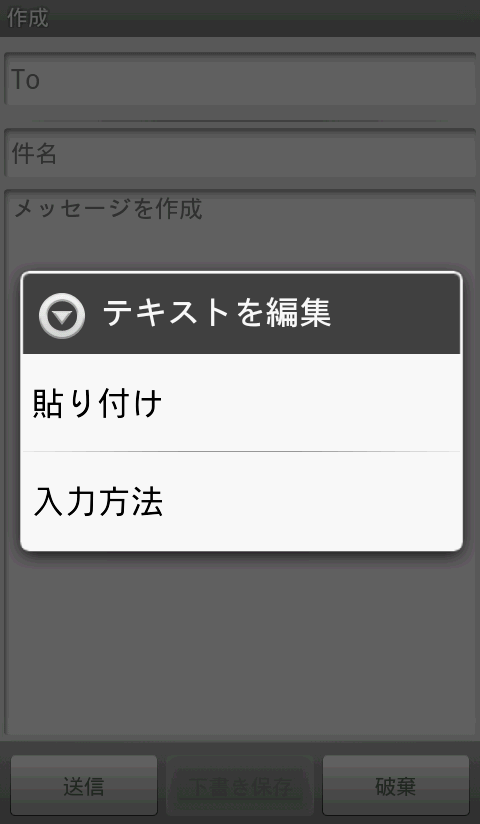 |
|---|
メール作成画面に戻るので、入力部分を長押しして、サブメニューを表示します。ここで「貼り付け」をタップすると、クリップボードの内容が貼り付けられるわけです。
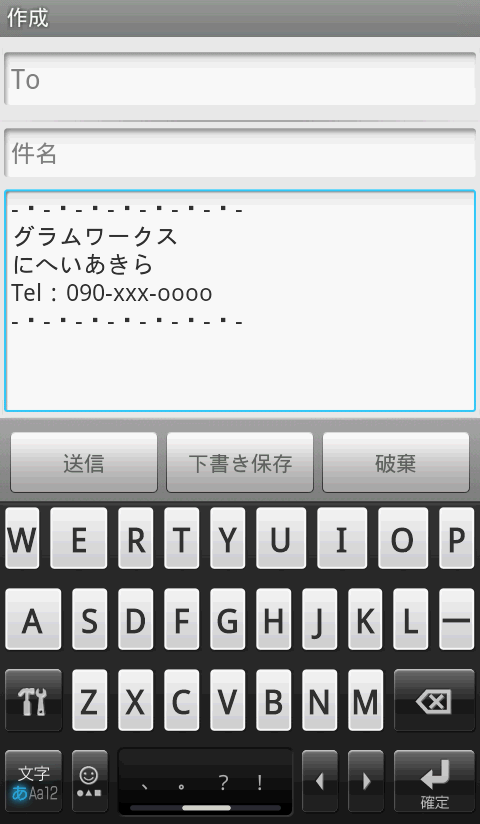 |
|---|
ライブラリにあった署名が貼り付けられました。
署名以外にも、挨拶文や自分のメールアドレスなど、よく入力する文字をあらかじめ登録しておくことで、手軽なコピペ操作が可能になります。
ということで、次はライブラリに文字列を登録する手順を解説しましょう。
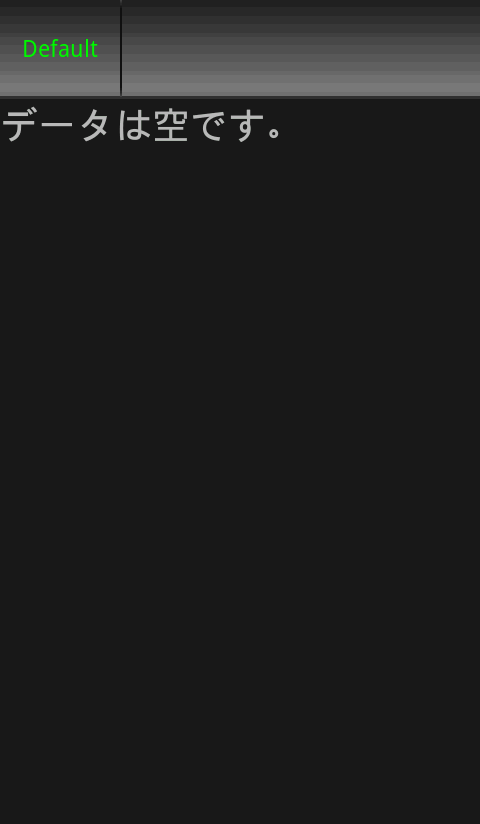 |
|---|
アプリケーションの一覧から「CopiPe」を起動すると、ライブラリが表示されます。はじめは何も登録されていません。「Default」カテゴリに文字を登録してもいいのですが、わかりやすいように自分のカテゴリをどんどん作っていきましょう。まず、「Default」を長押しします。
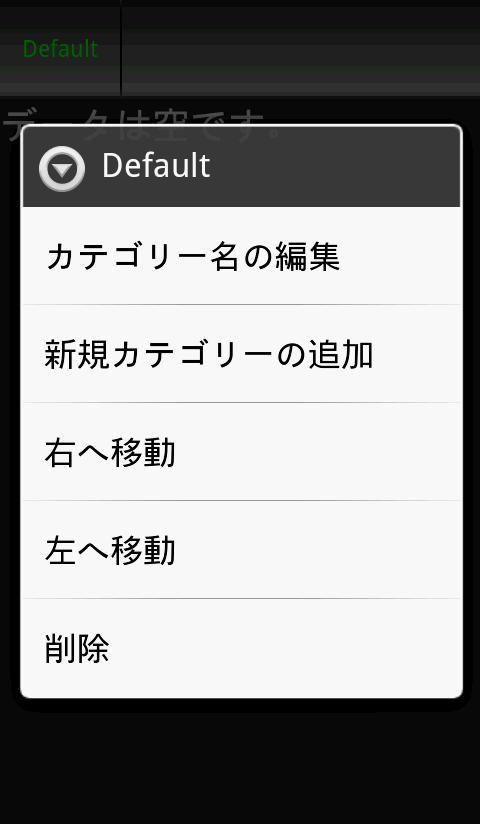 |
|---|
メニューが表示されたら「新規カテゴリの追加」をタップします。
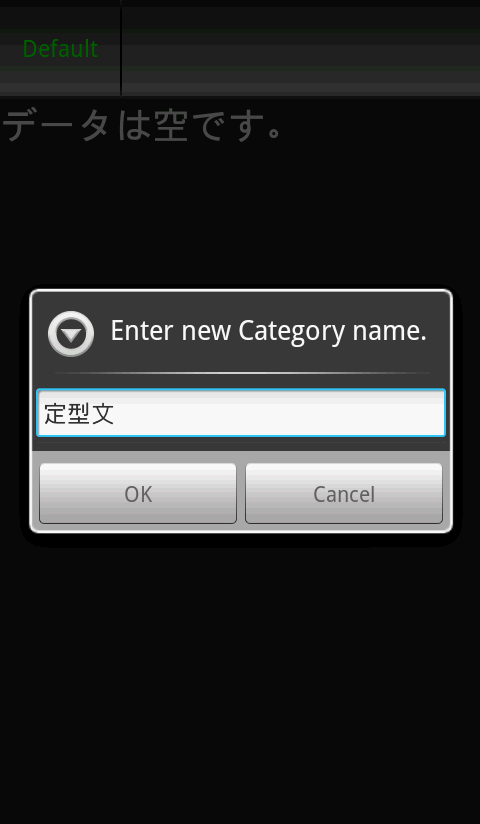 |
|---|
カテゴリに名前を付けましょう。よく使う文を、「定型文」というカテゴリにまとめることにしました。
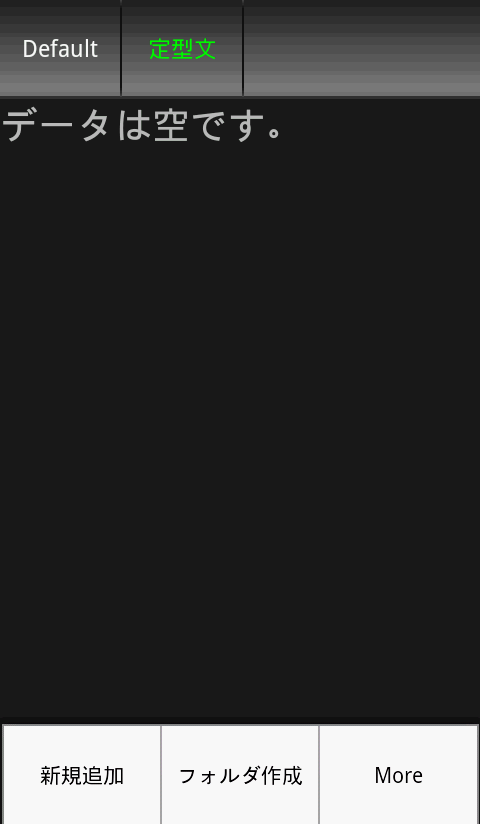 |
|---|
新たに、「定型文」というカテゴリが、タブとして追加されているのがわかります。この「定型文」をタップすると、タブが緑色になり、選択された状態になります。ここでメニューボタンを押し、「新規追加」をタップします。
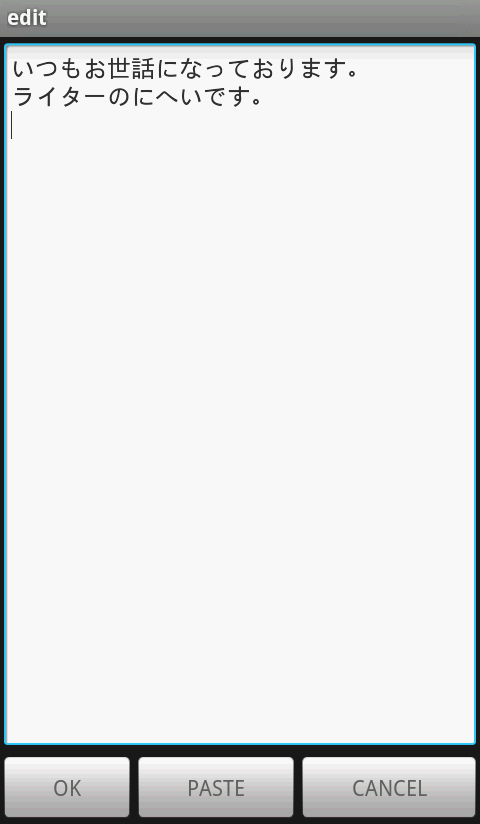 |
|---|
ここにコピーする文字を追加していきます。ここでは、メールでよく使う文句を登録してみました。登録したら「OK」を選びます。
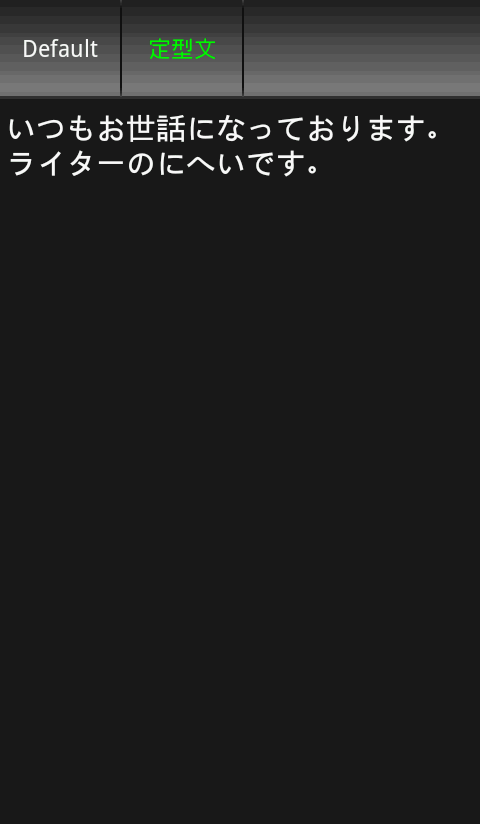 |
|---|
ライブラリの「定型文」タブに、先ほどの文字列が追加されました。これをコピペに利用するのです。
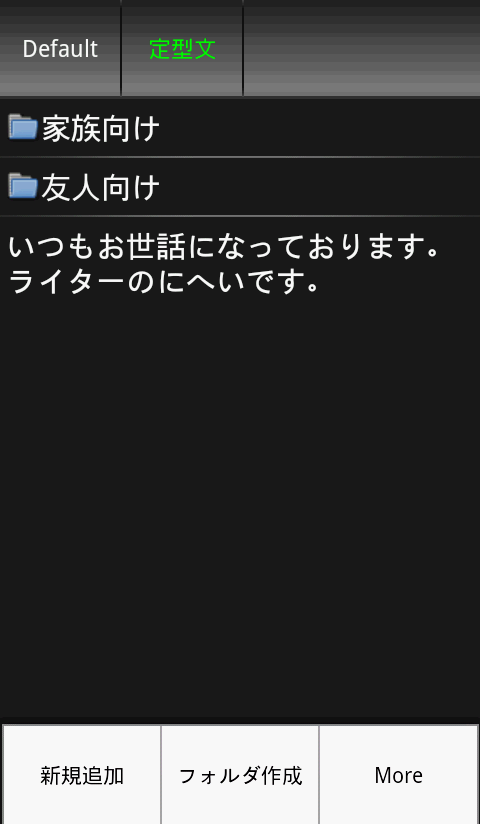 |
|---|
なお、メニューボタンを押し、「フォルダ作成」をタップすれば、フォルダを作ってその中に文字列を追加することができます。コピペする場面に応じたフォルダを追加するとわかりやすく操作できます。
この調子で、こまめに登録する文字を増やしていけば、理想のコピペ環境が整っていくワケです。
ただし、Android端末で登録する文字を大量に入力していくというのは、なかなか大変なのも事実。この「CopiPe」だって、そもそもそういう入力操作の煩わしさを軽減するためのアプリですし。
ということで、ここからは、やや上級編です。パソコンを使って、「CopiPe」のライブラリにまとめて文字列を登録する手順についても解説しましょう。
 |
|---|
パソコンで、上のようなテキストファイルを作ります。拡張子は「.txt」です。1つのテキストファイルで、1つのカテゴリに登録できます。
なお、作成するテキストファイルの文字エンコードは「UTF-8」で、改行コードは「CR+LF」または「LF」である必要があります。テキストエディタで、この設定をしておきましょう。
1行目がカテゴリ名になります。そして、通常は1行が1つの登録文字列に該当します。改行を含む文字列は、上の画面のように「<<<」と「>>>」で囲みます。
また、フォルダを作るときには「d:フォルダ名」とし、その次の行からそのフォルダに含まれる文字列を入力していきます。「d:フォルダ名」を入れて、次のフォルダを作成、もしくは文末になるまで、そのフォルダの中身に入る文字列が入力できます。
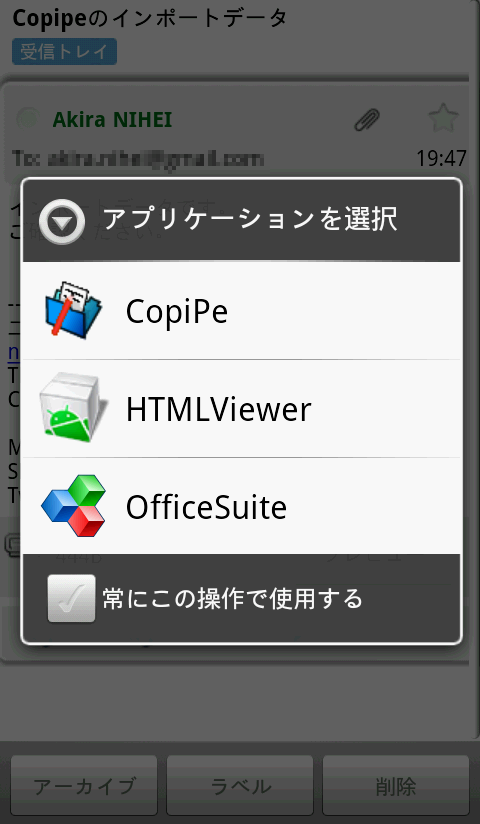 |
|---|
テキストファイルが完成したら保存し、メールに添付してAndroid端末宛に送信。端末のGmailで受信すると、それを直接「CopiPe」にインポートしてライブラリに登録します。
受信したGmailで添付ファイルを開くとき、「CopiPe」を選択します。
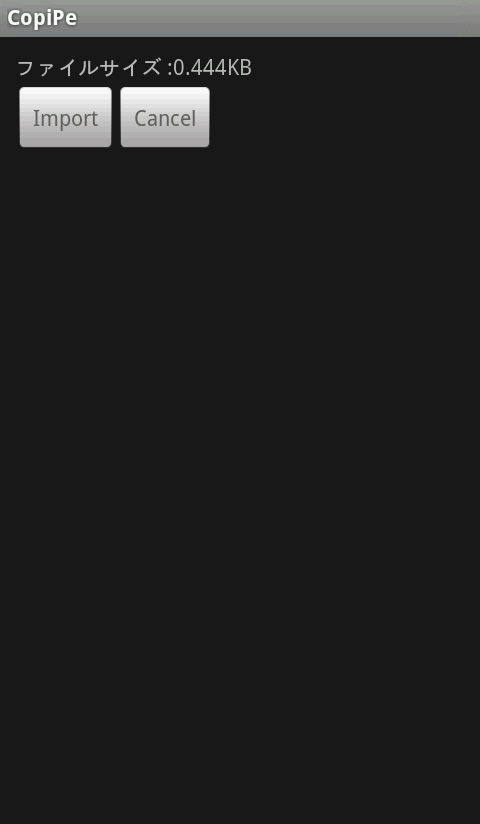 |
|---|
「Import」をタップします。
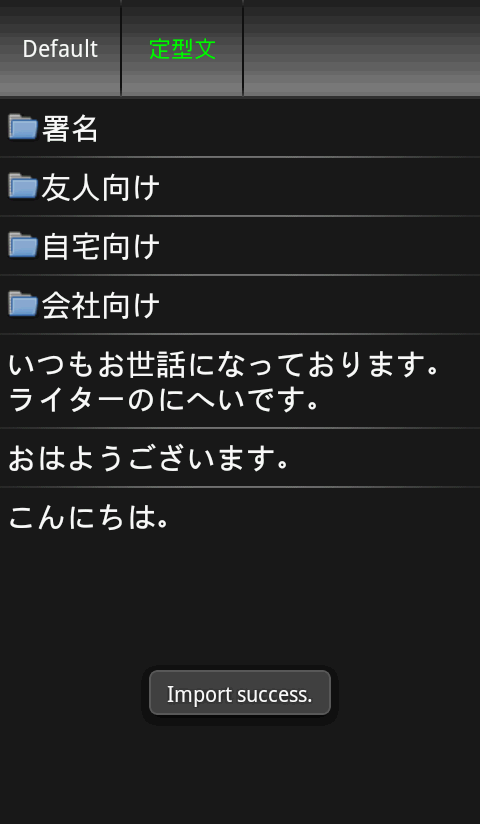 |
|---|
インポートが成功すると、ライブラリはこのようになります。なお、先に説明した文字コードや改行コードが間違っていると、文字化けが発生してしまいます。
こんな感じで、パソコンを使って登録する文字列を増やしていけば、より無敵なコピペ環境が整っていくことでしょう。
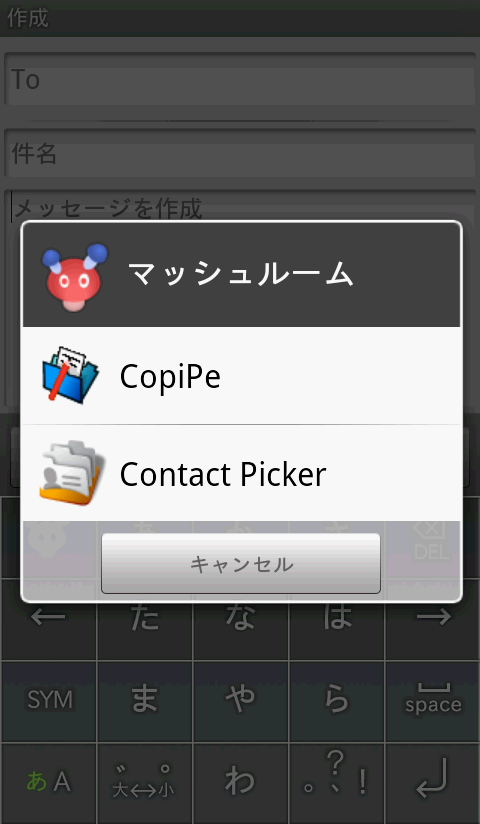 |
|---|
なお、この「CopiPe」は、文字入力アプリ「Simeji」のマッシュルームアプリ(http://mobileascii.jp/elem/000/000/010/10518/)でもあります。Simejiを使っているなら、ステータスバーからではなく、「マッシュルームボタン」からライブラリを表示して、より簡単なコピペ操作ができるのです。Simejiユーザーなら、この「CopiPe」は必携のアプリといえるでしょう。
端末を日常的に使うほどに、文字入力を快適にしたいと思うもの。この「CopiPe」なら、そんな願いが解決できます。ぜひインストールして、快適な文字入力ライフを送ってください。
週刊アスキーの最新情報を購読しよう



